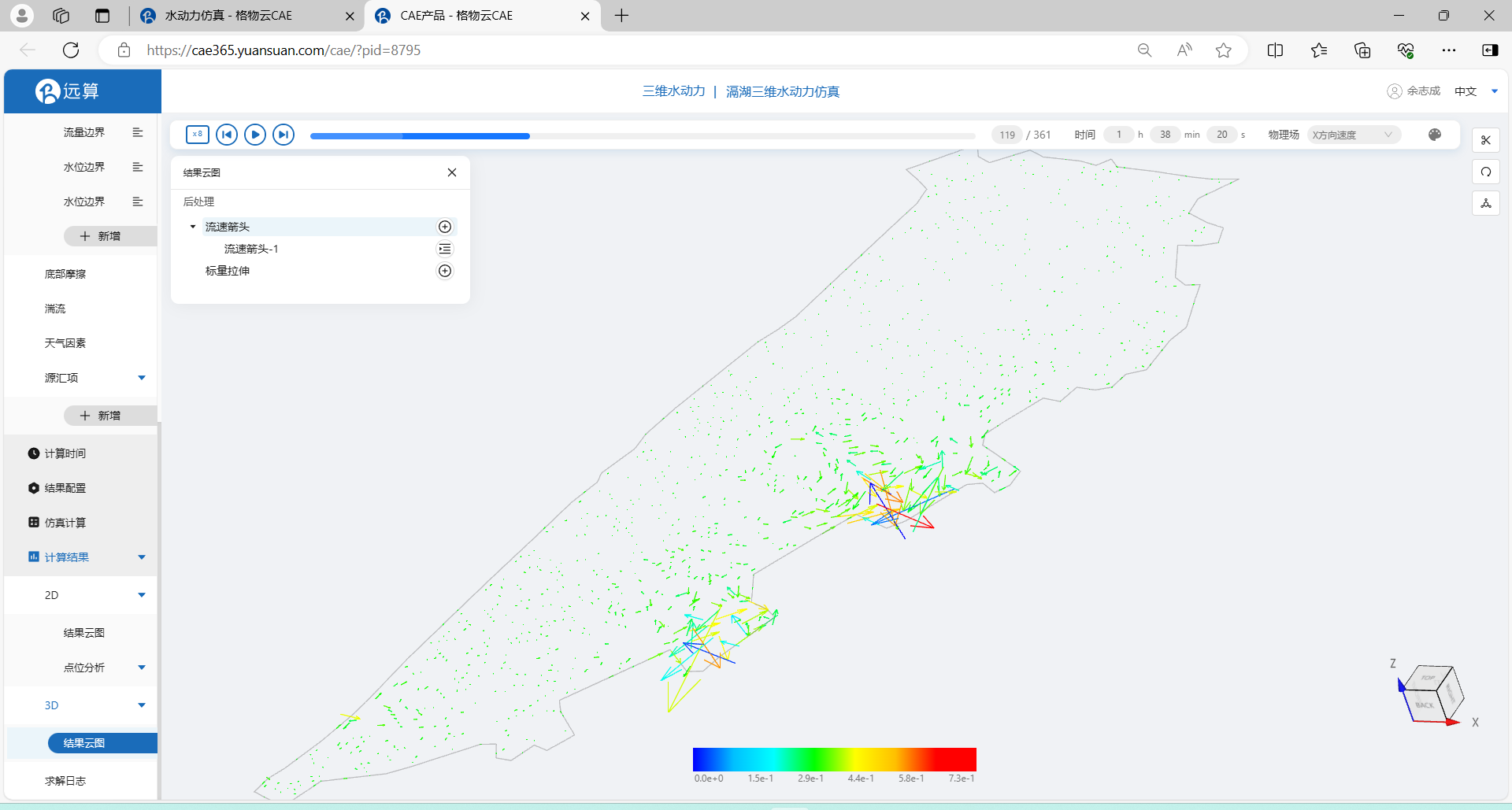案例3 - 常州市滆湖三维水动力模拟
1. 案例介绍
本案例体验利用CAE365三维水动力模块,搭建常州市滆湖南部的仿真模型,进行三维水动力仿真。
2. 操作说明
2.1 矢量数据
将研究区域的坐标系设置为3857,拖入湖泊矢量文件,保存。
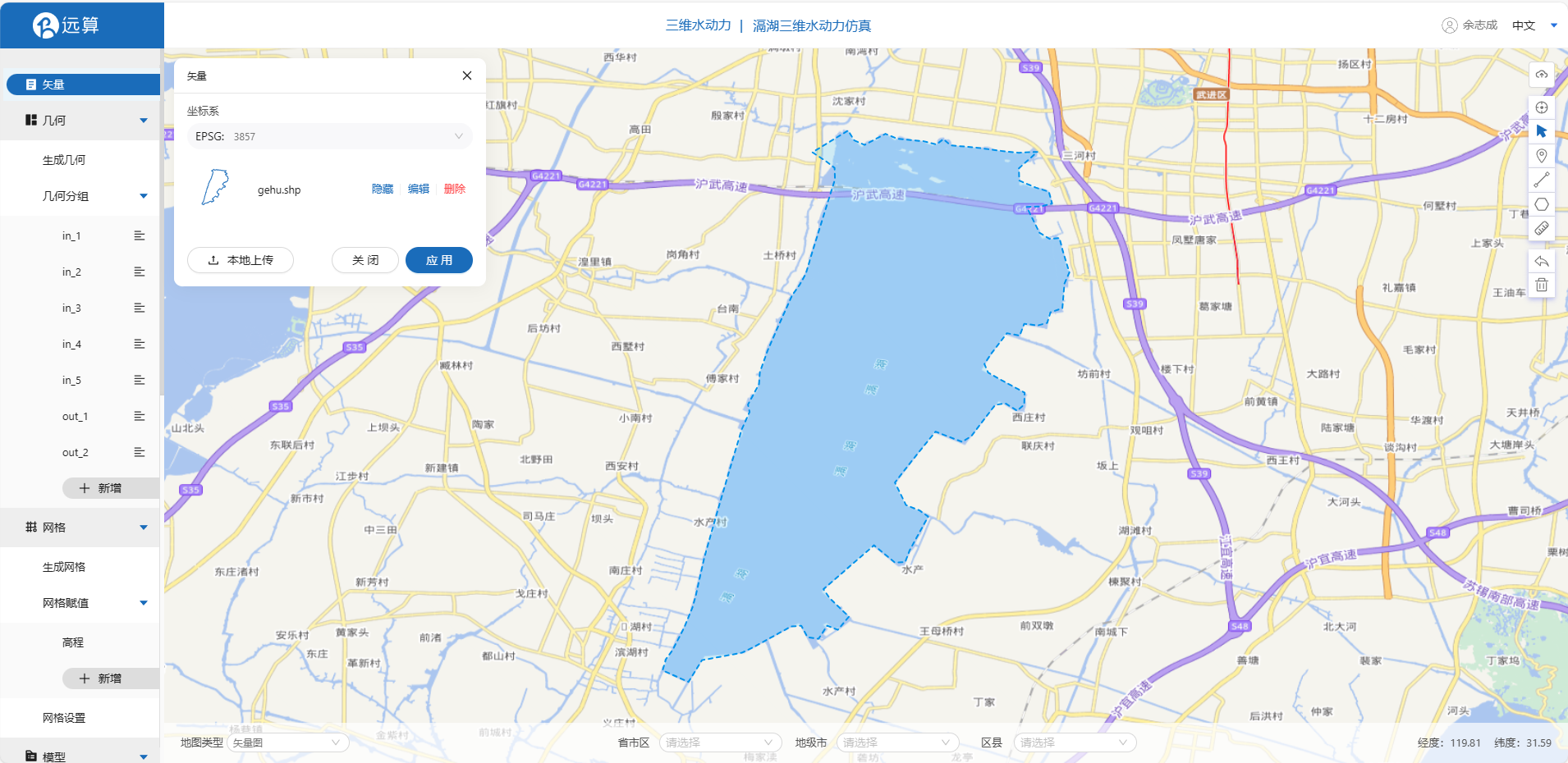
2.2 生成几何
点击几何,点击生成几何,在弹出的窗口中主网格轮廓选择滆湖,点击生成几何。
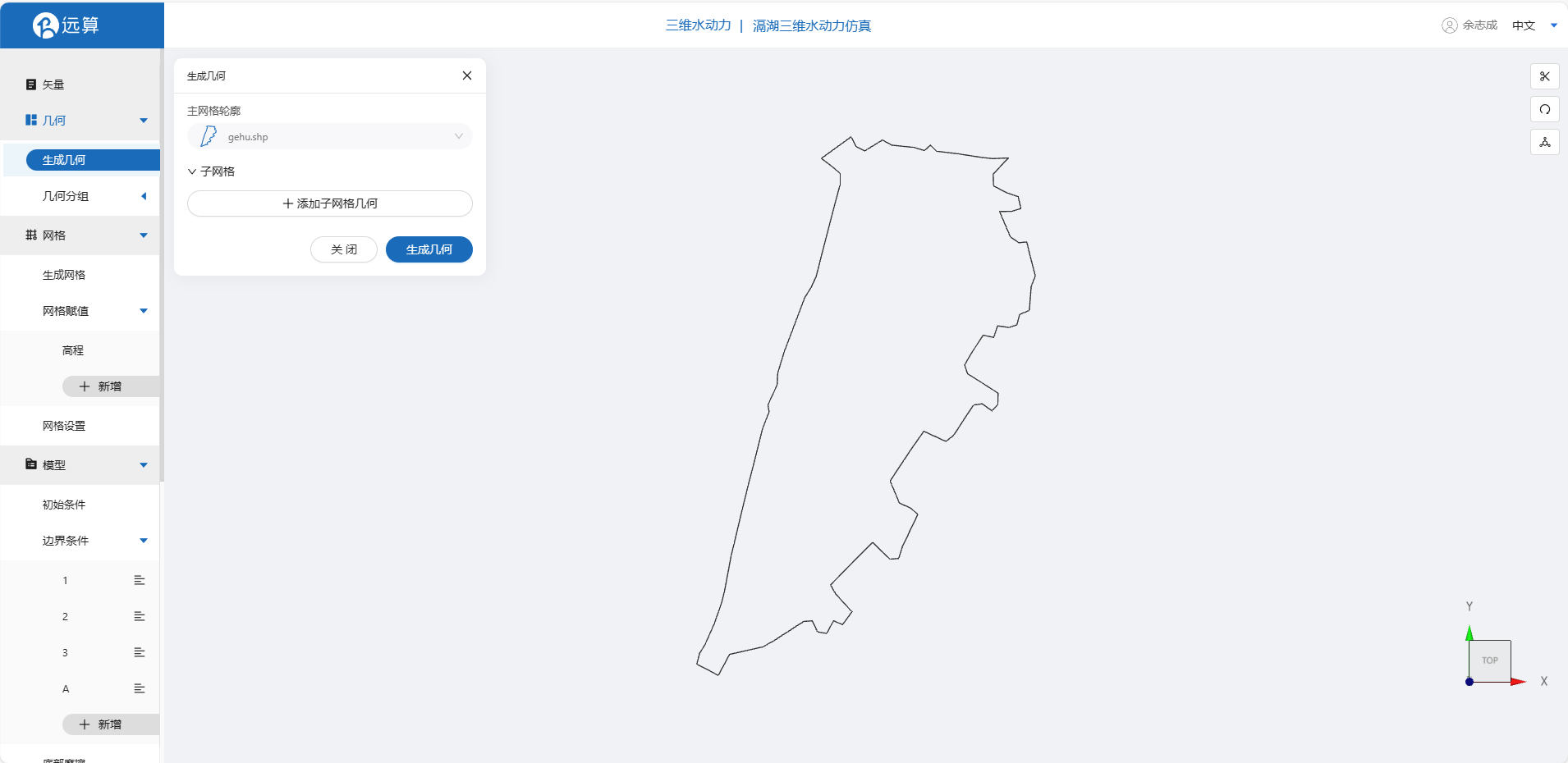
点击几何分组,点击添加,在分组位置下方的方框里选中想要的线段,或者用鼠标靠近想要选中的线段,被靠近的线段会变成绿色,点击后该线段被选中并变成红色。给模型设置上下游边界。
第一条边界,选中湖泊西南方向河流,命名为in_1并保存。
第二条边界,选中湖泊西南方向河流,命名为in_2并保存。
第三条边界,选中湖泊西南方向河流,命名为in_3并保存。
第四条边界,选中湖泊东南方向水渠,命名为out_1并保存。
第五条边界,选中湖泊东方向河流,命名为out_2并保存。
见下图。
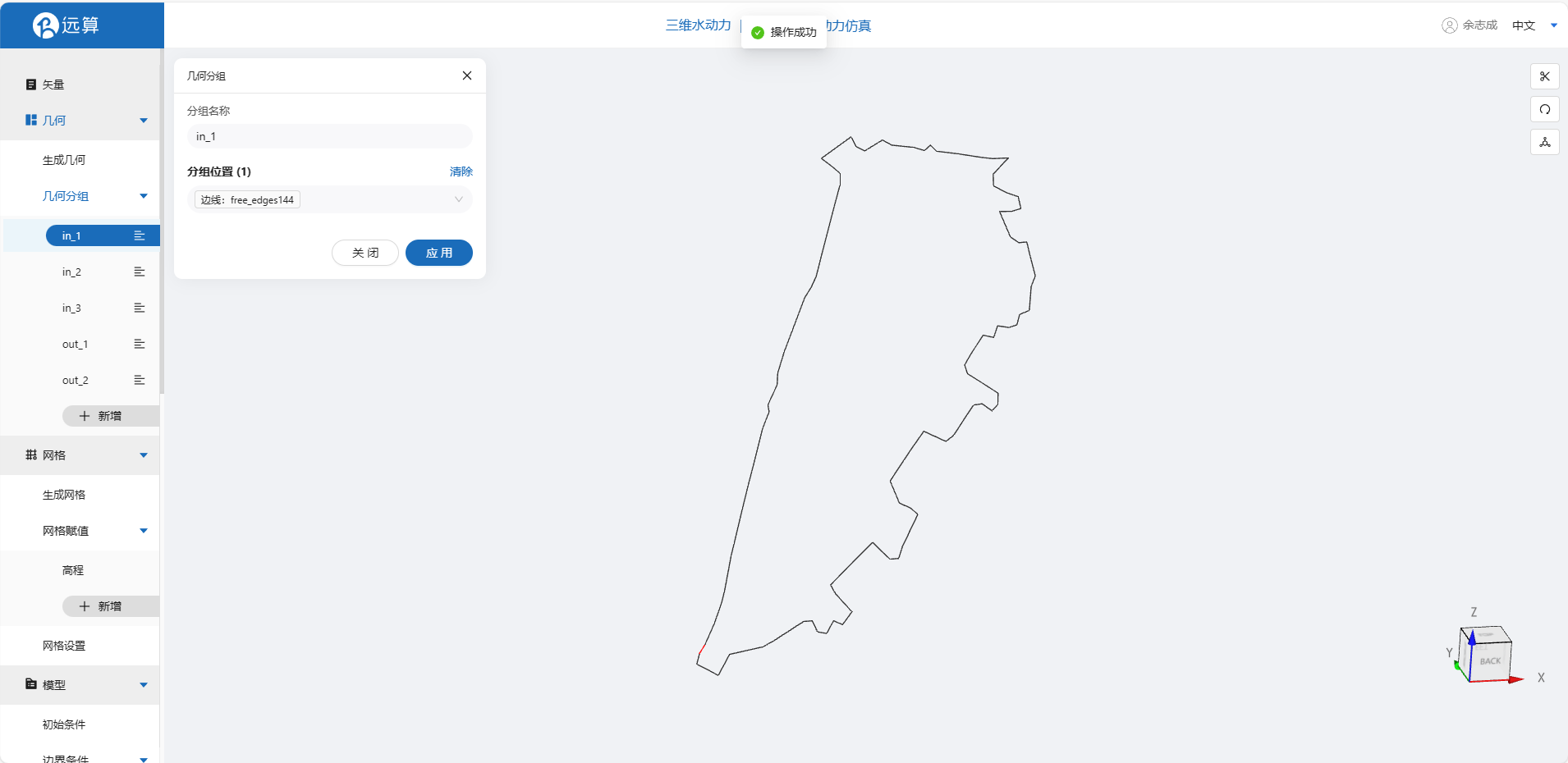

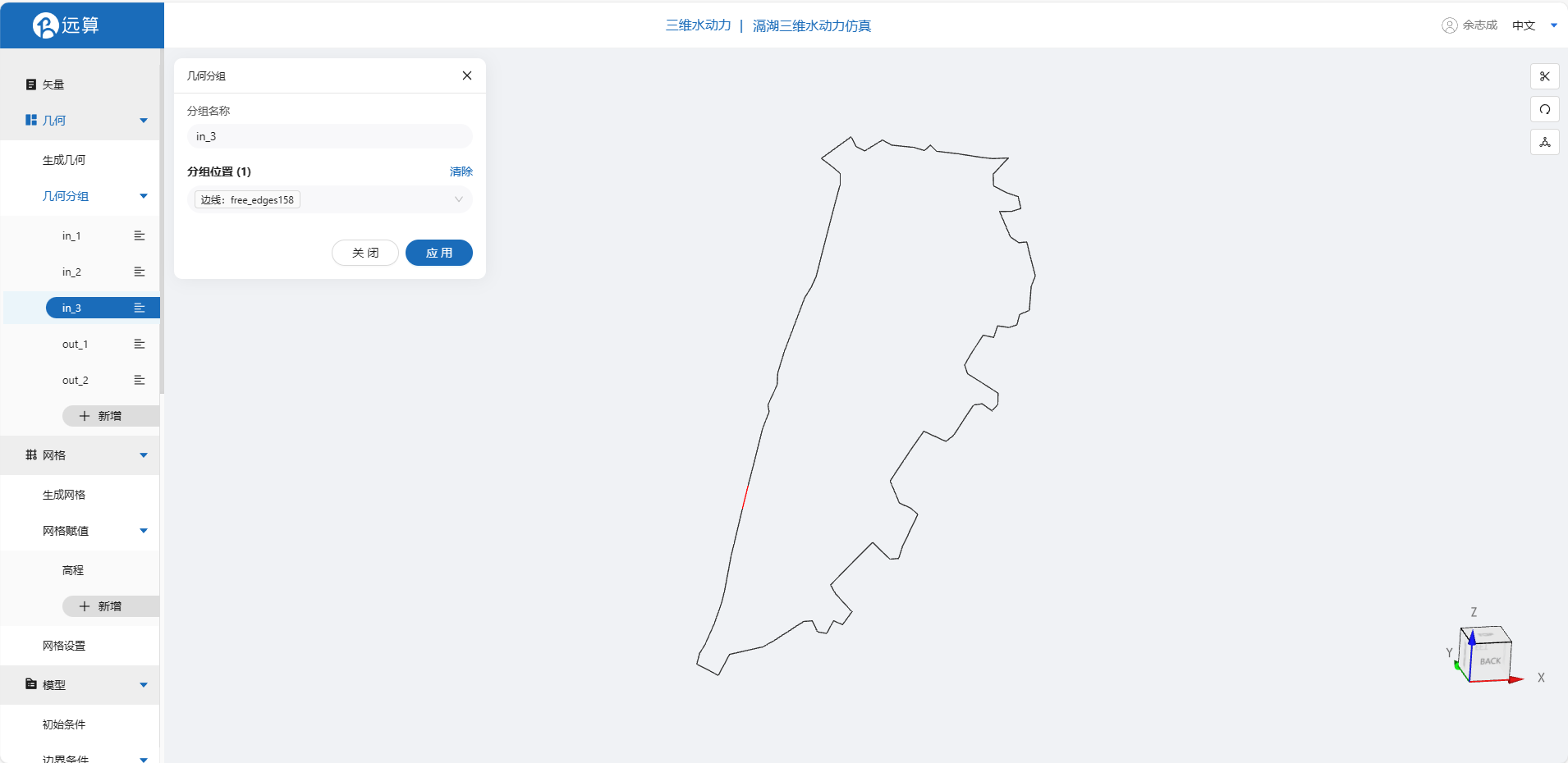
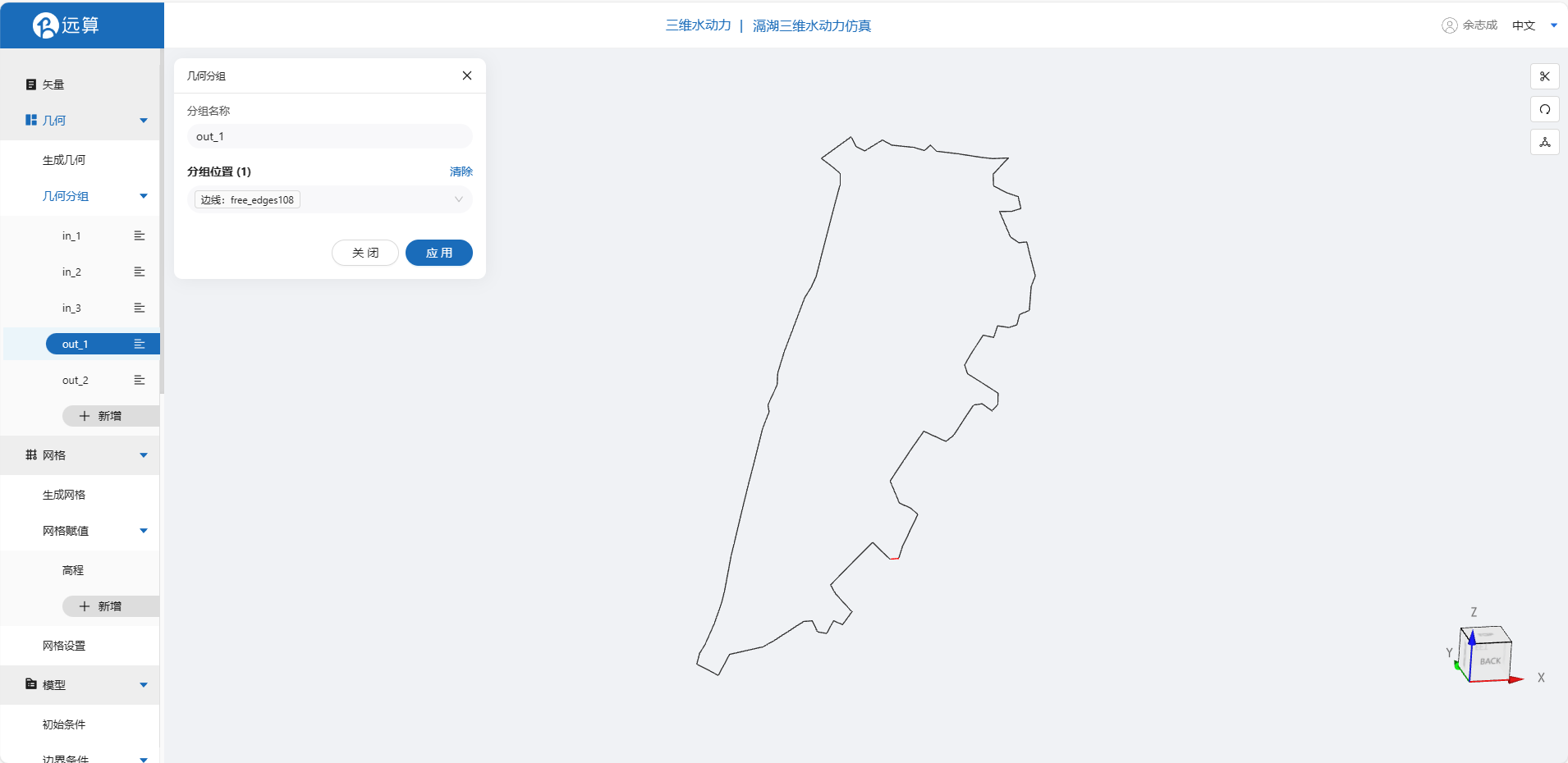
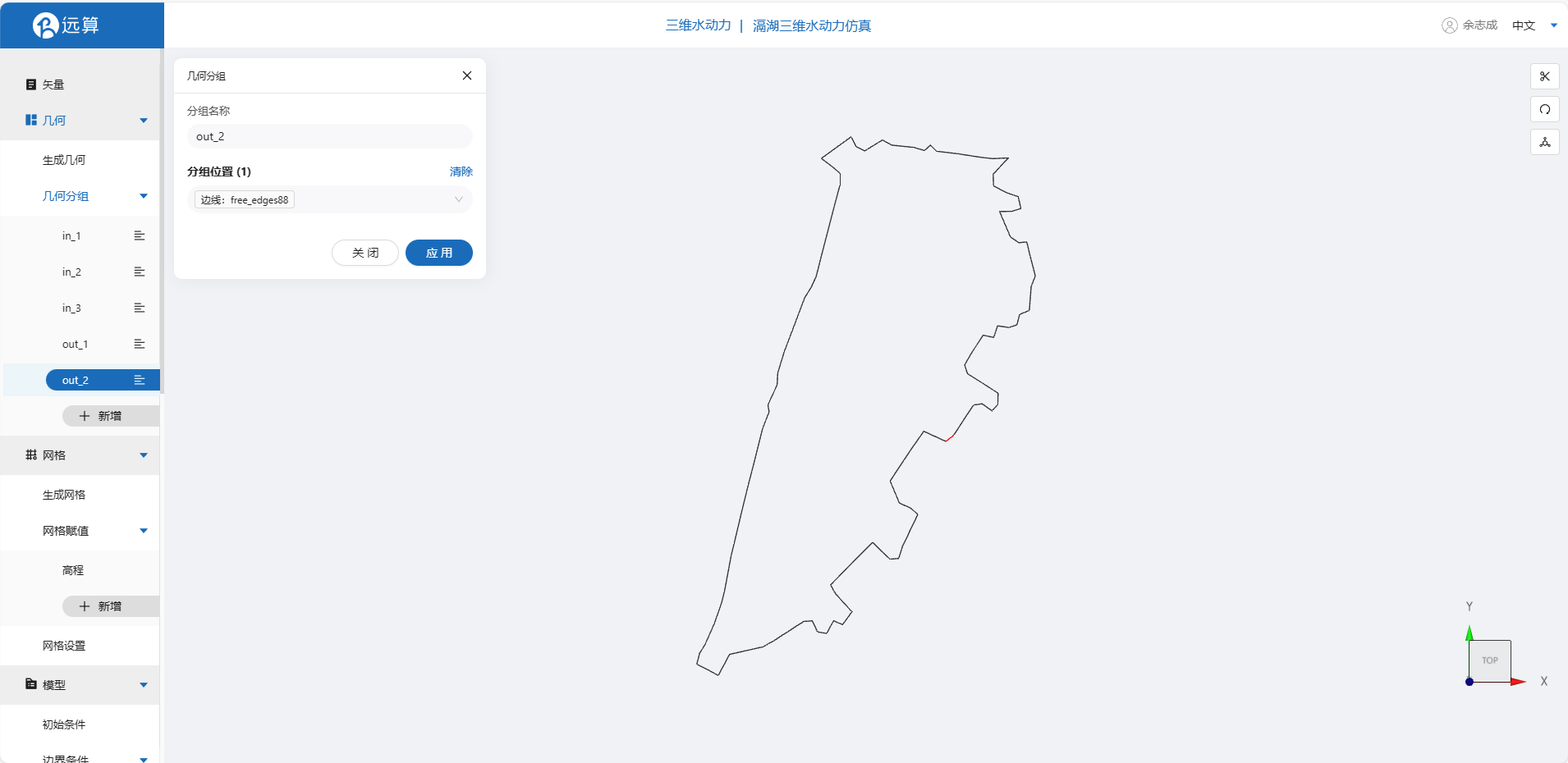
2.3 生成网格
点击网格,点击生成网格,在弹出的窗口中配置主网格和子网格的尺寸,可参考图中尺寸,保存。配置完成后点击生成网格,稍等片刻后,可以看到图中生成了网格。
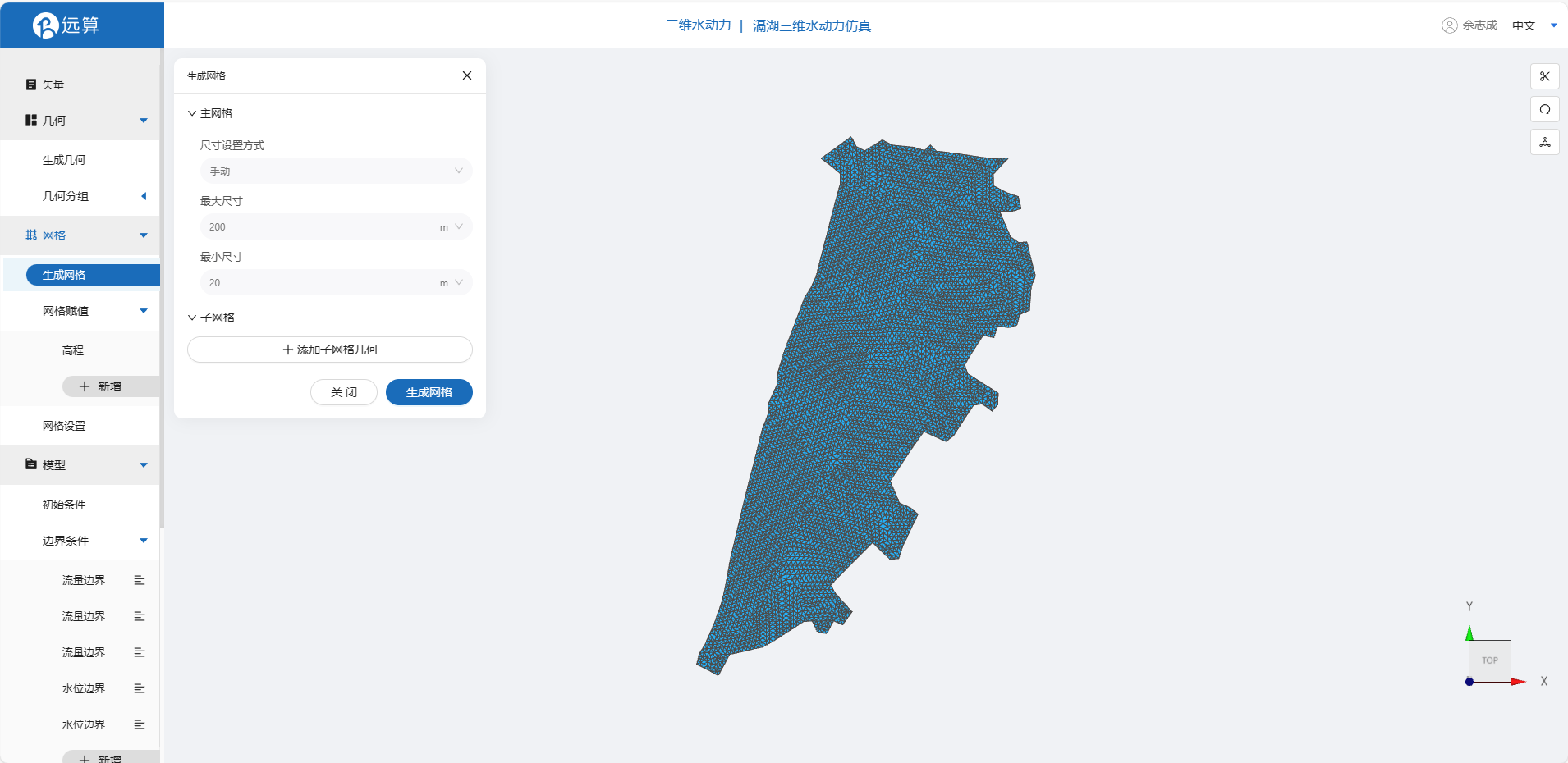 接下来对网格进行地形赋值。点击网格赋值,点击添加按钮,会弹出赋值窗口。
接下来对网格进行地形赋值。点击网格赋值,点击添加按钮,会弹出赋值窗口。
- 择赋值类型:高程
- 范围:选择 插值区域
- 数值类型: TIF/XYZ-value型数据
- 上传地形数据:gcd
- 点击确定
赋值后网格如下图所示,并将网格设置改为5层。

3.模型参数
点击模型菜单。
2.4.1 初始条件
点击初始条件,设置模型初始条件,选择均匀初始场,设定常数水位为0m,保存。
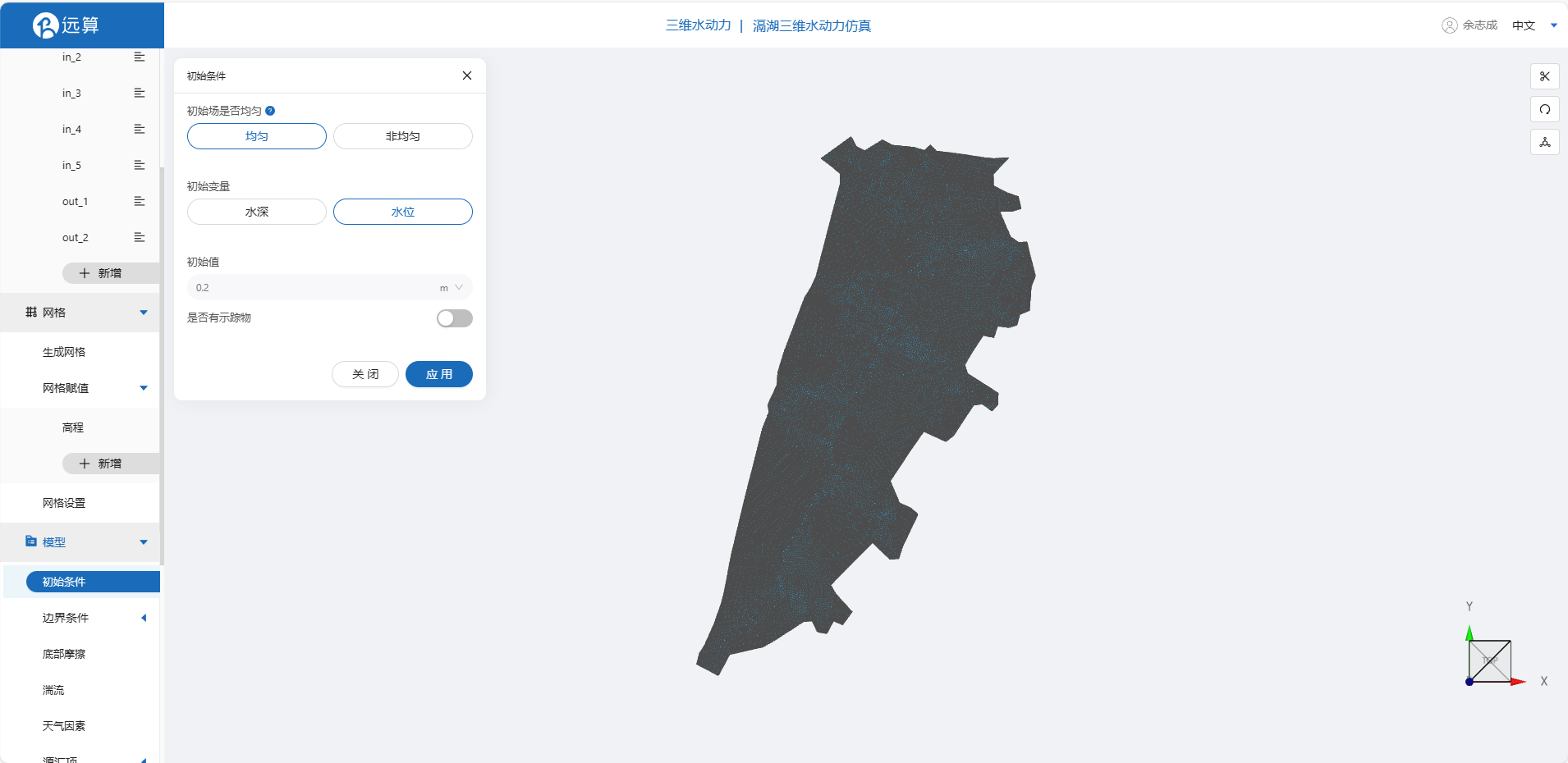
2.4.2 边界条件
对于边界条件,设定上游为流量边界,下游为水位边界。
入流边界:点击加号,选择流量边界,施加位置修改为in_1,设定入流为10m3/s,无示踪物,保存。
其余入流边界重复上述操作,流量分别为15/20m3/s。
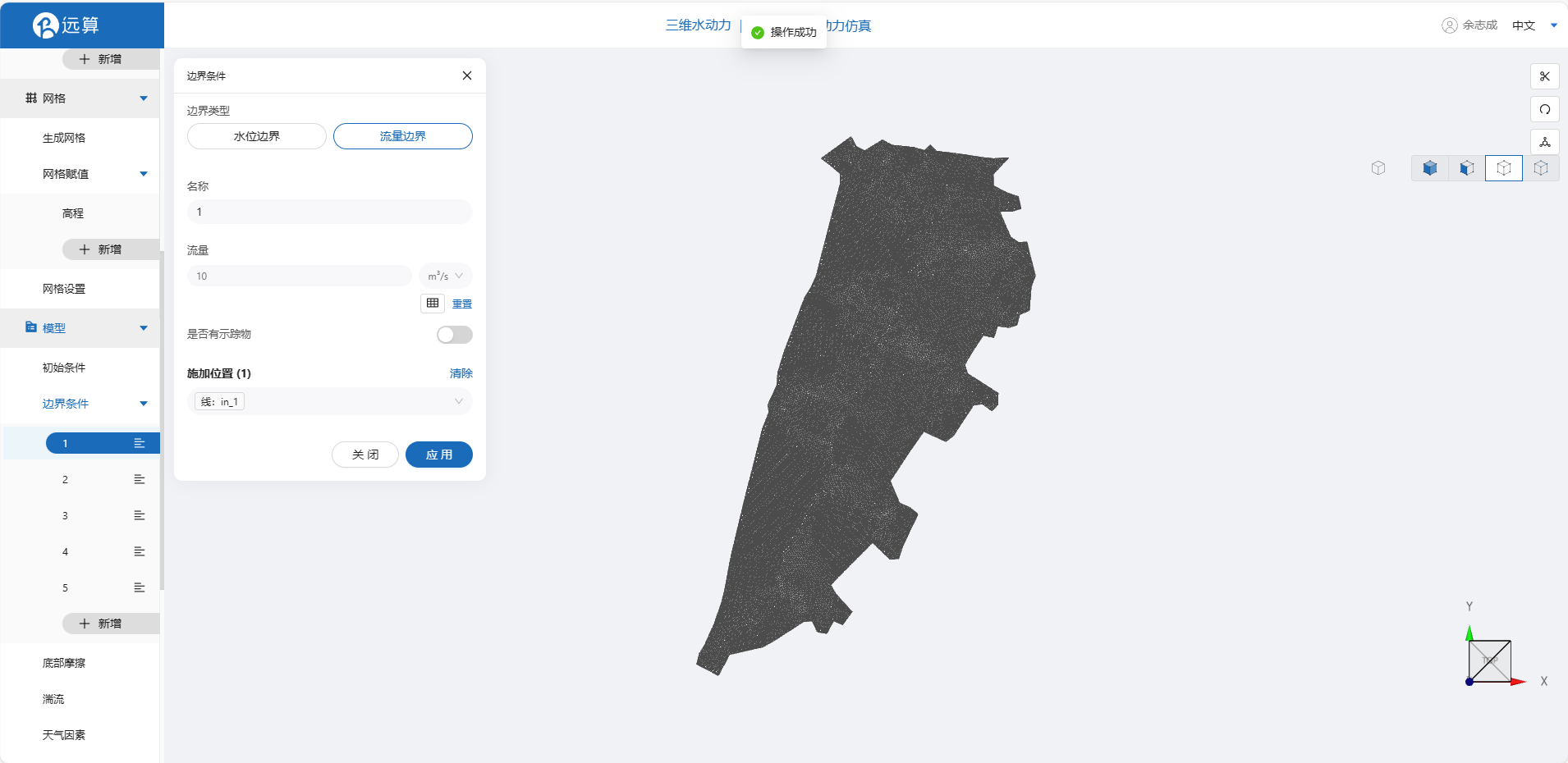
出流边界:点击加号,选择水位边界,施加位置out_1,设定水位为0m。
第二条出流边界重复上述操作。
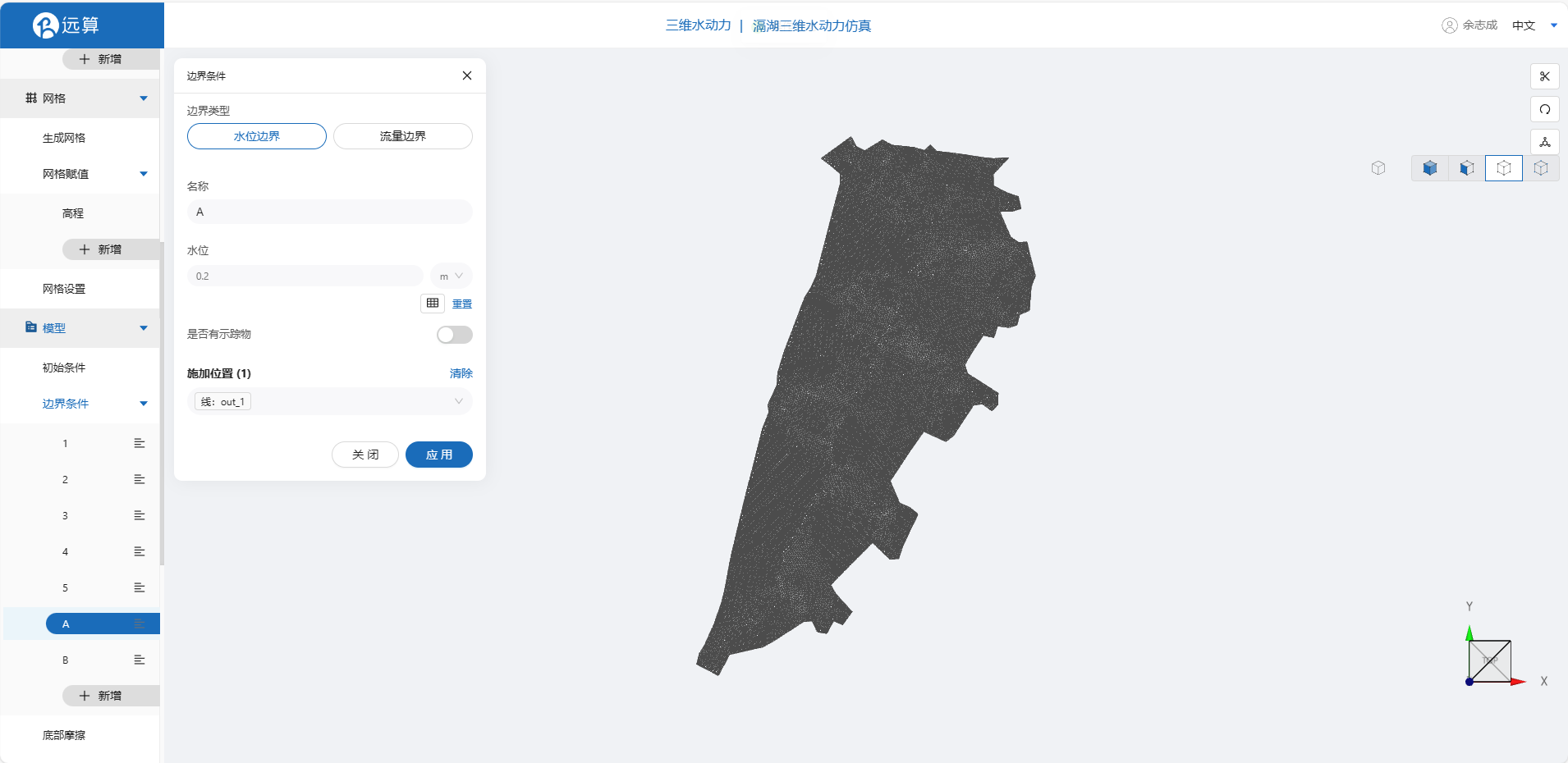
2.4.3 底部摩擦
设置模型的底部为均匀的摩擦系数0.03(曼宁系数)。
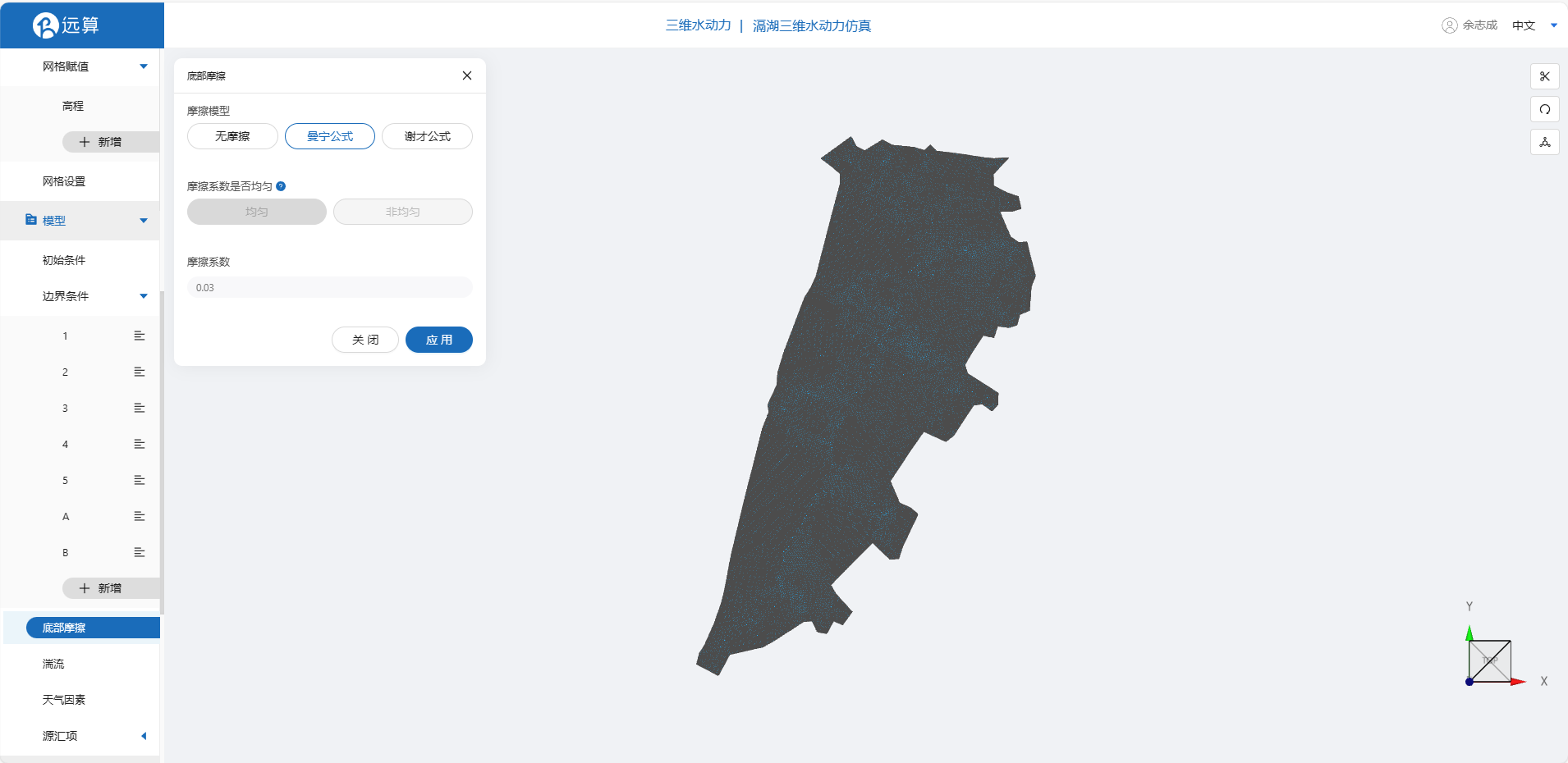
2.4.4 其他设置
湍流、天气、源汇项等设置保持默认
2.5 计算时间
在计算时间选项卡中设置计算步长和计算时间。为保证计算稳定,这里设置时间步长为5s,模拟总时间为6小时,即21600s。
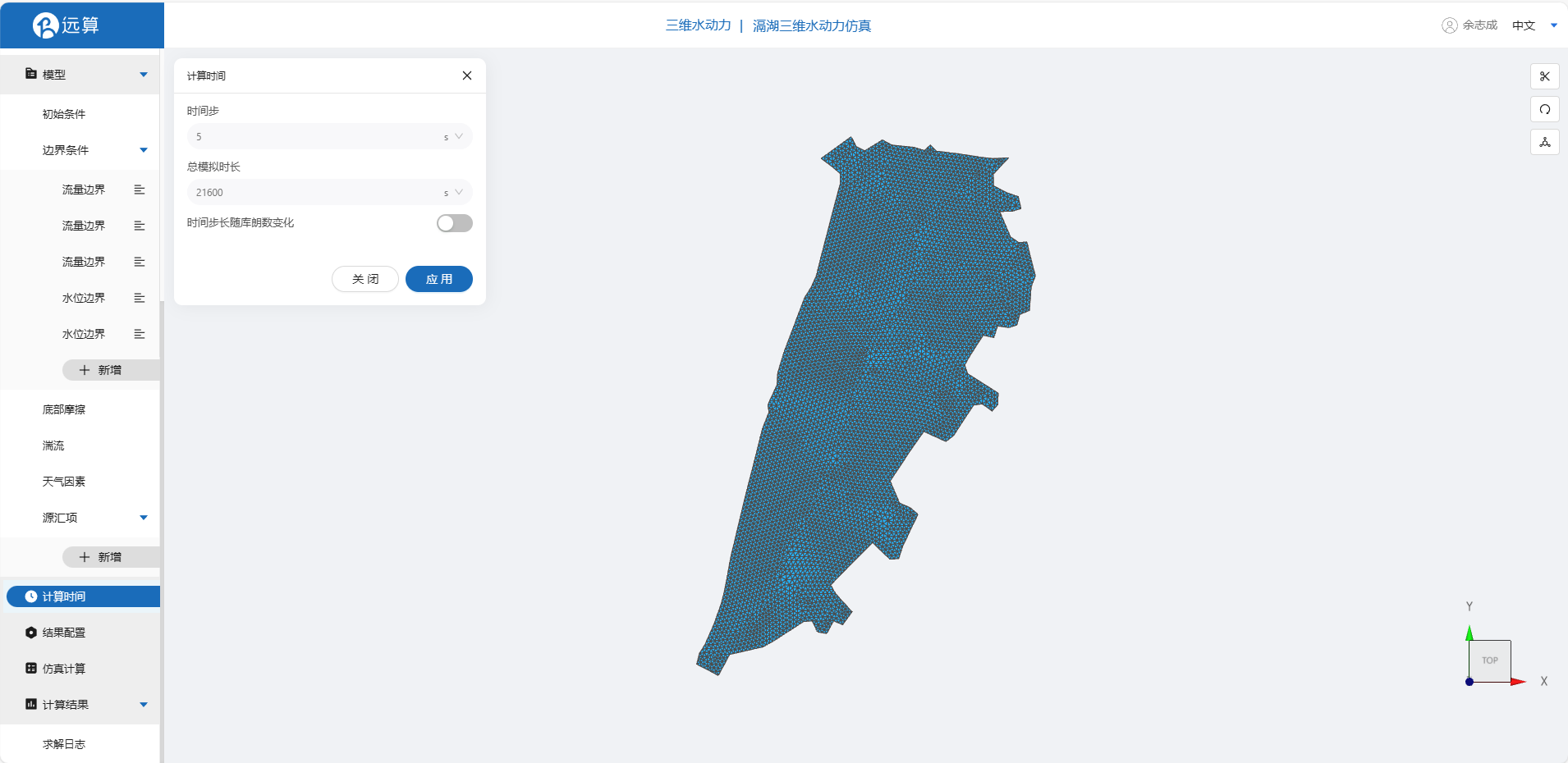
2.6 结果配置
2D输出变量勾选水位、流速、流量;3D输出变量勾选高程以及各个方向的速度矢量,输出频率为10时间步/帧
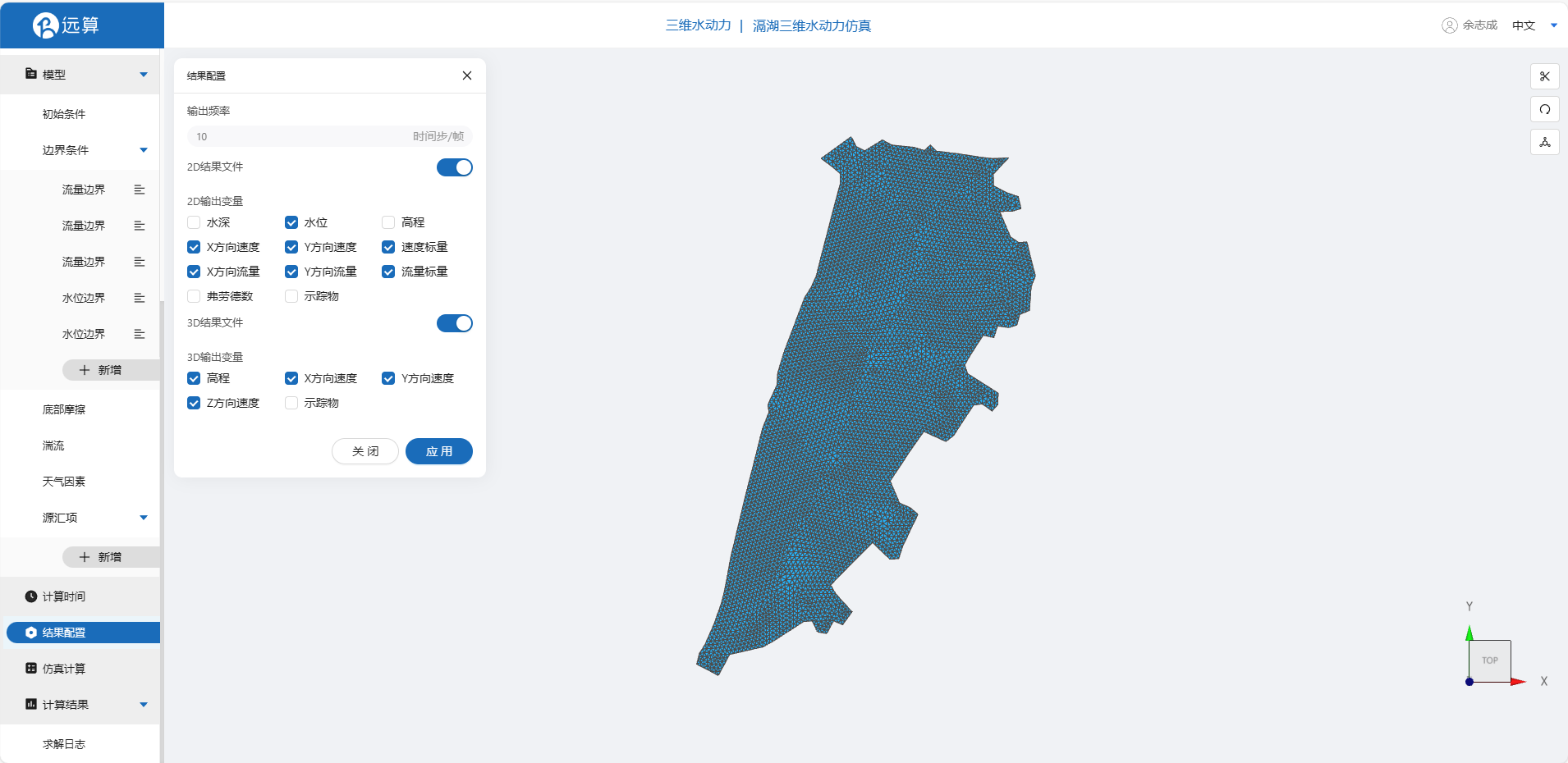
2.7 仿真计算
全部配置完成后,点击仿真计算菜单,点击开始计算。
3. 结果展示
3.1 二维结果
点击结果云图,选择相应的物理场,点击播放按钮,分析城市中河道流量标量、水深 的变化,以及污染物扩散情况。
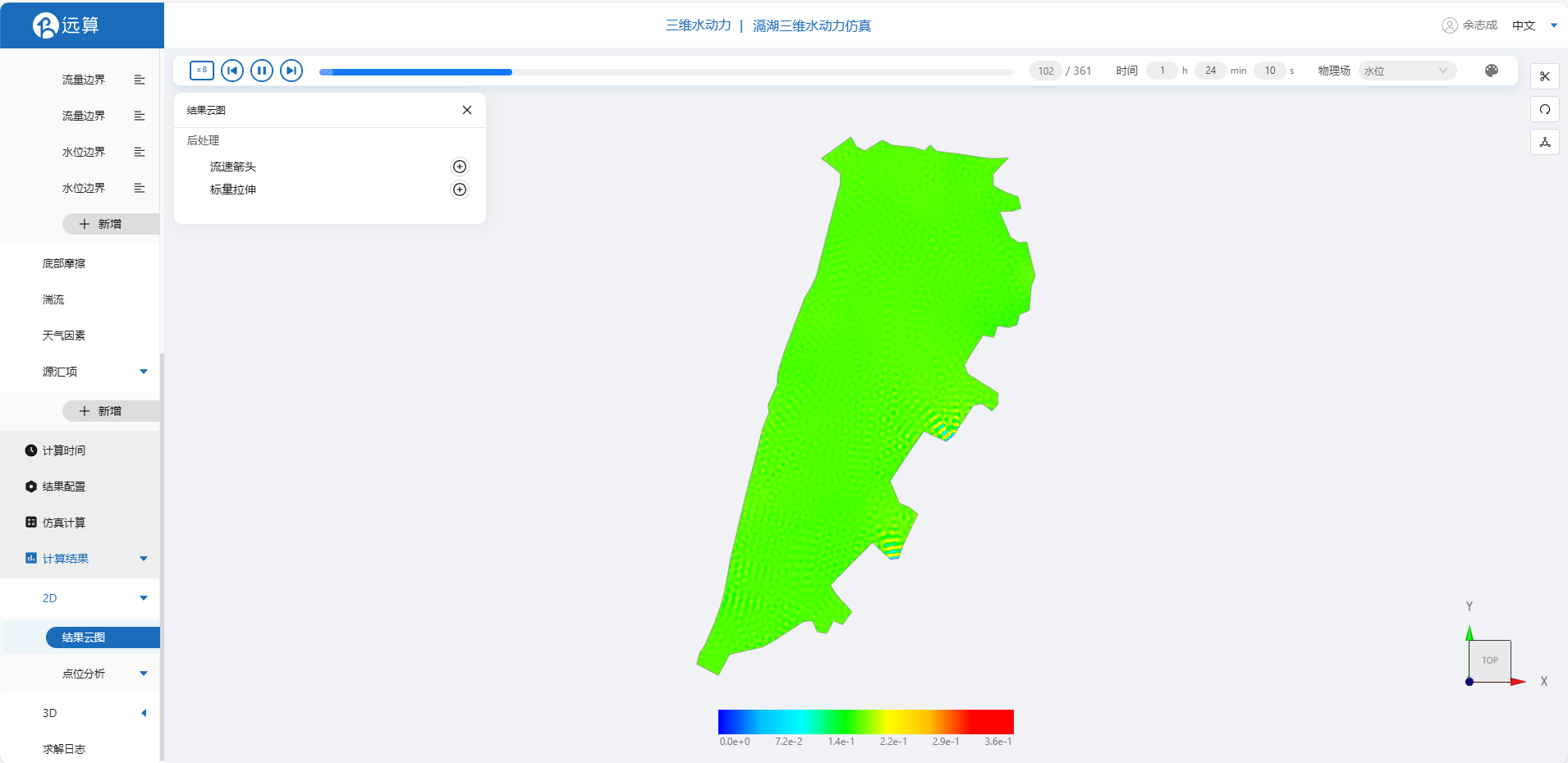
3.2 三维结果
点击三维云图,选择标量加高,标量选择高程,即可生成含湖底地形的三维模型。
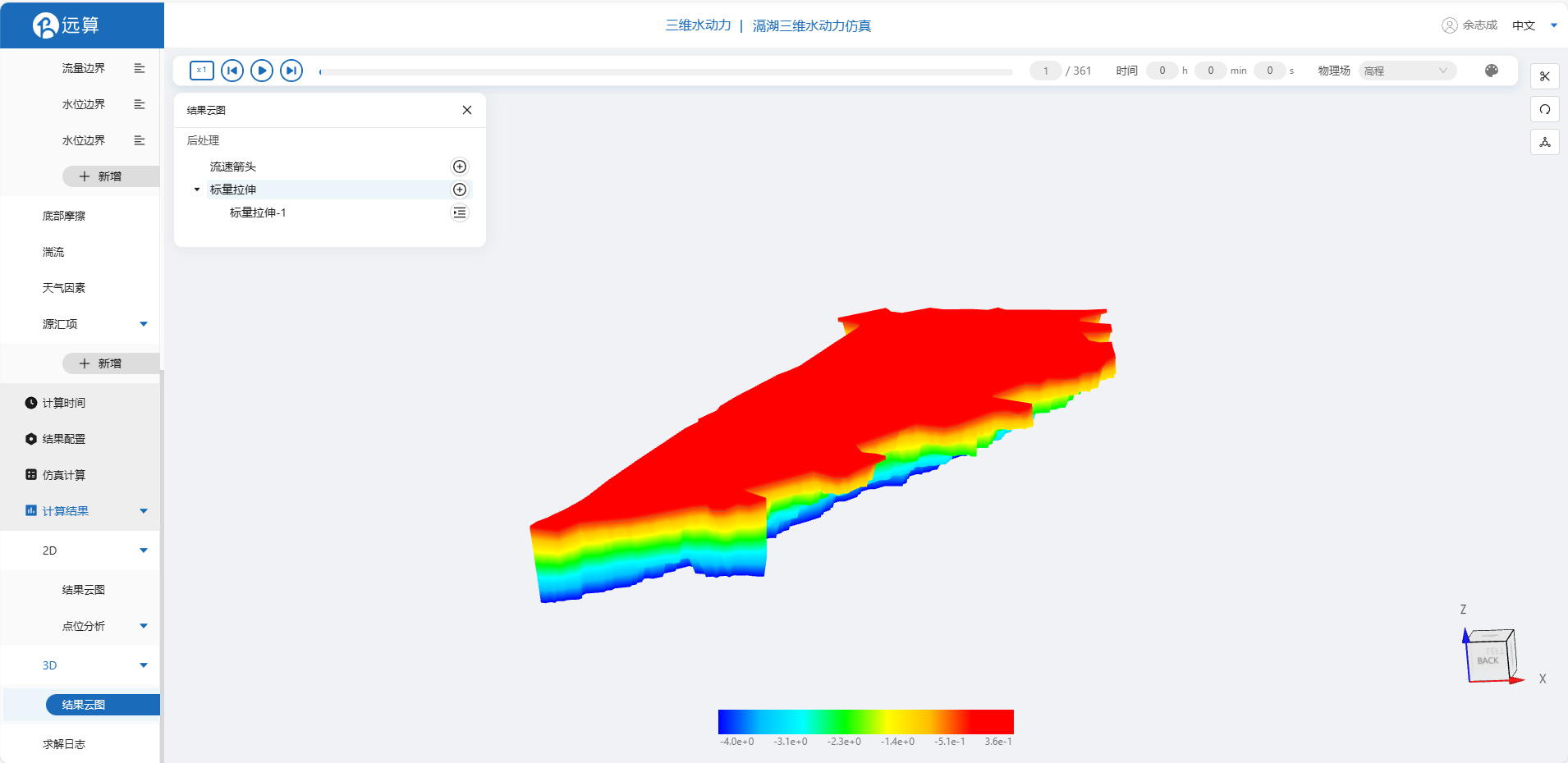 点击流速箭头,创建合适大小合适密度的箭头来反映x、y、z三个方向上空间流速的情况。
点击流速箭头,创建合适大小合适密度的箭头来反映x、y、z三个方向上空间流速的情况。